
USB-dockingstandaard
19” 28”
SB4B1928
www.philips.com/welcome
NL Gebruikershandleiding 1
Klantenzorg en garantie 22
Problemen oplossen &
veelgestelde vragen 25

Inhoudsopgave
1. Belangrijk ................................................ 1
1.1 Voorzorgsmaatregelen en
onderhoud ........................................................1
1.2 Beschrijving van notaties ...........................2
1.3 Verwijderen van product en
verpakkingsmateriaal ...................................3
2. De USB-dockingstandaard
installeren ...............................................4
2.1 Installatie .............................................................4
2.2 De cloudmonitor-voet bedienen .........7
3. USB-dockingstandaard ........................ 8
3.1 Wat is het? ........................................................8
3.2 Minimale systeemvereisten ..................10
3.3 De software instellen ...............................11
3.4 De software gebruiken ...........................13
4. Technischespecicaties ....................16
5. Informatie over regelgeving .............18
6. Klantenzorg en garantie ....................22
6.1 Klantenzorg en garantie .........................22
7. Problemen oplossen & veelgestelde
vragen ...................................................25
7.1 Problemen oplossen ................................25

1. Belangrijk
1. Belangrijk
Deze elektronische gebruikershandleiding
is bedoeld voor iedereen die de Philips
USB-dockingstandaard gebruikt. Lees deze
gebruikershandleiding goed door voordat
u de USB-dockingstandaard gebruikt. De
handleiding bevat belangrijke informatie en
opmerkingen over de bediening van uw USBdockingstandaard.
Deze Philips-garantie is van toepassing, op
voorwaarde dat het product op de juiste wijze
gebruikt werd, in overeenstemming met de
bedieningsinstructies en na overhandiging van de
oorspronkelijke factuur of het ontvangstbewijs
dat de datum van aankoop, de naam van
de dealer en het productienummer van het
product aangeeft.
1.1 Voorzorgsmaatregelen en
onderhoud
Waarschuwingen
Het gebruik van bedieningselementen,
aanpassingen of procedures die niet in deze
documentatie zijn vermeld, kunnen leiden tot
blootstelling aan schokken, elektrische gevaren
en/of mechanische gevaren.
Lees en volg de instructies bij het aansluiten en
gebruiken van uw USB-dockingstandaard.
Gebruik
• Houd uw USB-dockingstandaard uit de
buurt van direct zonlicht, zeer sterke
lampen en andere warmtebronnen.
Langdurige blootstelling aan dit soort
omgevingen kan leiden tot verkleuring en
schade aan uw USB-dockingstandaard.
• Verwijder eventuele voorwerpen die in
de aansluitpoorten kunnen vallen of een
goede koeling van de elektronica van uw
USB-dockingstandaard belemmeren.
• Zorg er bij het plaatsen van de USB-
dockingstandaard voor dat de stekker en
het stopcontact gemakkelijk toegankelijk zijn.
• Schakel uw USB-dockingstandaard uit door
de voedingskabel of de gelijkspanningskabel
los te koppelen.
• Gebruik altijd de door Philips
meegeleverde, goedgekeurde voedingskabel.
Als uw voedingskabel ontbreekt, neem dan
contact op met uw lokale servicecentrum.
(Zie Customer Care Consumer
Information Center)
• Stel uw USB-dockingstandaard niet bloot
aan extreme trillingen, hevige schokken of
stoten tijdens gebruik.
• Stoot niet tegen uw USB-dockingstandaard
en laat deze niet vallen tijdens gebruik of
vervoer.
Onderhoud
• Haal de stekker uit het stopcontact
wanneer uw USB-dockingstandaard voor
langere tijd niet wordt gebruikt.
• Haal de stekker uit het stopcontact
wanneer uw USB-dockingstandaard moet
worden gereinigd en gebruik hiervoor
alleen een vochtige doek. Gebruik nooit
organische oplosmiddelen zoals alcohol of
vloeistoffen op ammoniakbasis voor het
reinigen van de USB-dockingstandaard.
• Stel de USB-dockingstandaard niet bloot
aan stof, regen, water of een extreem
vochtige omgeving om het risico op
blijvende schade te voorkomen.
• Als uw USB-dockingstandaard nat is, maak
deze dan zo snel mogelijk droog met een
droge doek.
• Als er vreemde stoffen of water in uw
USB-dockingstandaard terechtkomen,
schakel deze dan onmiddellijk uit en trek
de stekker uit het stopcontact. Verwijder
vervolgens de vreemde stof of het water
en stuur de USB-dockingstandaard naar het
servicecentrum.
• De USB-dockingstandaard niet bewaren of
gebruiken op plaatsen die zijn blootgesteld
aan warmte, direct zonlicht of extreme
koude, zoals een auto en de kofferruimte.
1

1. Belangrijk
• Om de beste prestaties uit uw USBdockingstandaard te halen en er zo lang
mogelijk plezier van te hebben, dient u de
USB-dockingstandaard te gebruiken op
een plaats die voldoet aan de volgende
temperatuur- en vochtigheidscondities.
• Temperatuur: 0-40°C 32-104 °F
• Vochtigheid: 20-80% relatieve
luchtvochtigheid
Service
• Het deksel van de behuizing dient alleen
te worden geopend door gekwalificeerd
servicepersoneel.
• Als u een document voor reparatie of
integratie nodig hebt, kunt u contact
opnemen met uw lokale servicecentrum.
(Zie het hoofdstuk “Consumer Information
Center”)
• Raadpleeg de “Technische specificaties”
voor informatie over het transporteren.
Opmerking
Raadpleeg een servicetechnicus als de USBdockingstandaard niet normaal werkt of als u
er niet zeker van bent welke procedure u moet
volgen als u de in deze handleiding gegeven
bedieningsinstructies hebt opgevolgd.
1.2 Beschrijving van notaties
In de volgende paragrafen worden de
notatiemethodieken beschreven die in dit
document worden gebruikt.
Opmerkingen, voorzorgsmaatregelen en
waarschuwingen
In deze handleiding kunt u tekstblokken
aantreffen die zijn voorzien van een pictogram
en waarin de tekst vet of cursief is weergegeven.
Deze alinea's bevatten opmerkingen,
voorzorgsmaatregelen of waarschuwingen. Zij
worden als volgt gebruikt:
Opmerking
Dit pictogram vestigt de aandacht op belangrijke
gegevens en adviezen die u kunnen helpen uw
computersysteem effectiever te gebruiken.
Voorzichtig
Dit pictogram wijst u op informatie
waarin u wordt verteld hoe u mogelijke
hardwarebeschadiging of dataverlies kunt
vermijden.
Waarschuwing
Dit pictogram wijst op risico’s op lichamelijk
letsel en op informatie over het voorkomen van
dergelijke problemen.
Sommige waarschuwingen zijn in een
andere lay-out weergegeven en niet van een
pictogram voorzien. In zulke gevallen betreft
het waarschuwingen die worden vermeld
omdat dit door een regulerende instantie is
voorgeschreven.
2

1. Belangrijk
1.3 Verwijderen van product en
verpakkingsmateriaal
Voorschriften voor het verwijderen van afval
van elektrische en elektronische apparatuur AEEA
This marking on the product or on its
packaging illustrates that, under European
Directive 2012/19/EU governing used electrical
and electronic appliances, this product may
not be disposed of with normal household
waste. You are responsible for disposal of
this equipment through a designated waste
electrical and electronic equipment collection.
To determine the locations for dropping off
such waste electrical and electronic, contact
yourlocalgovernmentofce,thewastedisposal
organization that serves your household or the
store at which you purchased the product.
Your new USB docking stand contains materials
that can be recycled and reused. Specialized
companies can recycle your product to increase
the amount of reusable materials and to
minimize the amount to be disposed of.
All redundant packing material has been
omitted. We have done our utmost to make the
packaging easily separable into mono materials.
Pleasendoutaboutthelocalregulationson
how to dispose of your old USB docking stand
and packing from your sales representative.
From the planning, design and production
stages, Philips emphasizes the important of
making products that can easily be recycled. At
Philips, end-of-life management primarily entails
participation in national take-back initiatives
and recycling programs whenever possible,
preferably in cooperation with competitors,
which recycle all materials (products and related
packaging material) in accordance with all
Environmental Laws and taking back program
with the contractor company.
Your display is manufactured with high quality
materials and components which can be
recycled and reused.
To learn more about our recycling program
please visit
http://www.philips.com/about/
sustainability/ourenvironmentalapproach/
productrecyclingservices/index.page
Taking back/Recycling Information for
Customers
Philips establishes technically and economically
viable objectives to optimize the environmental
performance of the organization's product,
service and activities.
3

2. De USB-dockingstandaard installeren
2. De USB-dockingstandaard
* HDMI-kabel * DP-kabel USB-kabel
©
2
0
1
5
K
o
n
i
n
k
l
i
j
k
e
P
h
i
l
i
p
s
N
.
V
.
A
l
l
r
i
g
h
t
s
r
e
s
e
r
v
e
d
.
U
n
a
u
t
h
o
r
i
z
e
d
d
u
p
l
i
c
a
t
i
o
n
i
s
a
v
i
o
l
a
t
i
o
n
o
f
a
p
p
l
i
c
a
b
l
e
l
a
w
s
.
M
a
d
e
a
n
d
p
r
i
n
t
e
d
i
n
C
h
i
n
a
.
V
e
r
s
i
o
n
Philips and the Philips’ Shield Emblem are registered trademarks of
Koninklijke Philips N.V. and are used under license from Koninklijke
Philips N.V.
USB docking stand drivers
User’s Manual
使用
前请阅读使用说明
保留备用
USB docking stand
SB4B1928
installeren
2.1 Installatie
Inhoud verpakking
Bevestig de USB-dockingstandaard aan uw
monitor
1. Leg de monitor met het scherm omlaag
op een effen oppervlak. Let op dat u het
scherm niet krast of beschadigt.
2. Klik de voet in hiervoor bestemde VESAsteun. Draai de vier schroeven aan met een
schroevendraaier.
* Kan verschillen afhankelijk van de regio.
4

2. De USB-dockingstandaard installeren
Verbinding maken met uw monitor en server
1 2 3 4 5 6 7 8 9 10 11 12 13
Onderdelen Beschrijving
USB 3.0 met B.C.1.2 voor
1
snel opladen
12 13USB 3.0-poort
2
USB 3.0-upstreampoort Voor aansluiting op een notebook/PC.
3
HDMI-poort Voor aansluiting op een externe HDMI-monitor.
4
Gigabit Ethernet-poort Voor aansluiting op LAN of kabel-/DSL-modem.
5
DP-poort Voor aansluiting op een externe DP-monitor.
6
Aan-uitschakelaar Voor het in- en uitschakelen van USB-docking.
7
Voedingsaansluiting Voor aansluiting van de voedingskabel op netstroom.
8
Mediakaartsleuf Voor plaatsen van SD-kaart, Memory Stick of multimedia card.
9
Oortelefoon Voor aansluiten van hoofdtelefoon.
10
Mic Voor aansluiten van microfoon.
11
Voor aansluiting op USB-apparaten (USB 1.0, 1.1, 2.0 en
3.0 compatibel). USB-poort is geschikt voor snel oplaadbare
B.C.1.2-compatibele apparaten.
Voor aansluiting op USB-apparaten (USB 1.0, 1.1, 2.0 en
3.0 compatibel).
Opmerking
Ondersteunde Flash-geheugenkaarten.
• Ondersteunt de volgende geheugenkaartinterfaces:
Secure DIgital
TM
(SD), multimedia-
TM
(MMC), Micro-SD (T-flash), SDHC, SDXC, RS-MMC,
Mobile-MMC, MMCPlus en MMC-micro
• Ondersteuning SDXC/MSXC-kaart tot 2 TB
5

2. De USB-dockingstandaard installeren
Aansluiten op netspanning
1. Sluit de voedingskabel van uw
USB-dockingstandaard aan op de
voedingsaansluiting.
2. Steek de stekker van de voedingskabel in
het stopcontact.
3. Schakel uw USB-dockingstandaard in door
de aan-uitschakelaar op 'Aan' te zetten.
Aansluiten op de computer
1. Sluit het ene uiteinde van de USB 3.0kabel aan op de USB 3.0-poort aan de
achterkant van de dockingstandaard.
2. Sluit het andere uiteinde van de USB 3.0kabel aan op de USB 3.0-poort van uw
notebook/PC.
Aansluiten op de USB-dockingstandaard
1. Sluit de signaalkabel van de monitor aan
op de HDMI- of DP-aansluiting van de
dockingstandaard.
2. De dockingstandaard kan worden
aangesloten op of losgekoppeld van de
notebook/PC terwijl deze aan of uit is.
3. Externe apparaten van de dockingstandaard
werken alleen wanneer de USB-upstream
van de dockingstandaard is aangesloten op
een notebook/PC.
6

2. De USB-dockingstandaard installeren
2.2 De cloudmonitor-voet bedienen
0˚
Fysieke functie
Kantelen
20˚
-5˚
Draaien
Opzij draaien
90˚
-65˚
Hoogte-instelling
120mm
+65˚
7

3. USB-dockingstandaard
3. USB-dockingstandaard
Notebook
3.1 Wat is het?
De Philips USB-dockingstandaard verbindt uw notebook/PC met het scherm en externe randapparaten.
Het maakt van één USB-poort meerdere USB/video-aansluitingen, zodat u toegang hebt tot al uw
randapparaten, inclusief een USB-apparaat, toetsenbord en muis, luidsprekers, SD-kaart en zelfs internet
via LAN.
Deze standaard maakt de aanschaf van een nieuw dockingstation voor toekomstige notebooks
overbodig. Dit zorgt voor een opgeruimd bureau, zodat u meer ruimte heeft om productief te kunnen
werken.
De Philips USB-dockingstandaard kan uw werkruimte ook uitbreiden door toevoeging van extra
monitoren, dankzij de mogelijkheid om bestaande 19-inch tot 28-inch monitoren met VESA-bevestiging
te monteren. Ook kunt u een HDMI/DP-poort aansluiten op uw HDMI/DP-monitor, of een USB-poort
op een DisplayLink™ USB-monitor. Met het Windows-besturingssysteem kan het apparaat behalve
op het notebookscherm ook worden aangesloten op maximaal 6 andere schermen. Met het Macbesturingssysteem kan het apparaat behalve op het notebookscherm ook worden aangesloten op
maximaal 4 andere schermen.
USB-monitor
USB-dockingstandaard
Monitor
DP
of
HDMI
DP
of
HDMI
met scherm
USB
USB
USB
USB-monitor
USB-monitor
PC
USB
USB
USB-monitor
8

3. USB-dockingstandaard
Monitor
Notebook
PC
HDMI
USB-dockingstandaard
met scherm
DP
DP
of
HDMI
of
USB
USB
USB
USB-dockingstandaard
met scherm
USB-dockingstandaard
met scherm
HDMI
Monitor
DP
of
Monitor
HDMI
DP
of
Opmerking
1. U kunt maximaal zes schermen aansluiten voor een Windows-systeem en vier schermen voor een
Mac-systeem.
2. Als gevolg van een beperkte bandbreedte voor verzenden, hebben video's met een grote inhoud
van meer dan 4K mogelijk minder vloeiende beelden.
Modus Type verbinding Max. resolutie
DP 1.2 3840 X 2160 bij 30 Hz
Single Head
HDMI 1.3 2560 X 1440 bij 50 Hz
Dual Head DP 1.2 / HDMI 1.3 2048 x 1152 bij 60 Hz
9

3. USB-dockingstandaard
3.2 Minimale systeemvereisten
1
Besturingssysteem
Gebruik voor optimale resultaten de dockingstandaard met en notebook/PC met Windows Vista,
Windows 7 of Windows 8/8.1 besturingssysteem.
2
Systeemvereisten
Minimale systeemvereisten PC met non-4K schermen
• Microsoft Windows Vista® (32-bits of 64-bits)
• Microsoft Windows 7 (32-bits of 64-bits)
• Microsoft Windows 8 (32-bits of 64-bits)
• Microsoft Windows 8.1 (32-bits of 64-bits)
• 1 GB geheugen voor Windows 7 en 8
• 2 GB geheugen voor Windows 8.1
• 1.6 GHz dual-core processor
• 30 MB vrije schijfruimte op de harde schijf waarop u het stuurprogramma wilt installeren
Minimale systeemvereisten PC met 4K schermen
• 2.0 GHz of hoger dan dual-core processor
• 4 GB geheugen
Ga voor meer informatie naar: http://www.displaylink.com/support/index.php
10

3. USB-dockingstandaard
3.3 De software instellen
1
DegraschesoftwareDisplayLinkvoorUSBinstalleren
Sluit vóór de installatie geen DisplayLink-apparaten/-scherm aan op uw USB-dockingstandaard.
(1). Plaats de meegeleverde cd met het stuurprogramma
USB docking stand
前请阅读使用说明
使用
©
2
0
1
5
K
保留备用
o
n
i
n
k
l
i
j
k
e
P
h
i
l
i
p
s
N
.
V
.
A
l
l
r
i
g
h
t
s
r
e
s
e
r
v
(2). Dubbelklik op "DisplayLink_***.exe"
e
d
.
U
n
a
u
t
h
o
r
i
z
e
d
Philips and the Philips’ Shield Emblem are registered trademarks of
Koninklijke Philips N.V. and are used under license from Koninklijke
Philips N.V.
d
u
p
l
i
c
a
t
i
o
n
i
s
a
User’s Manual
USB docking stand drivers
n
o
i
s
r
e
V
.
a
n
i
h
C
n
i
d
e
t
n
i
r
p
d
n
a
e
d
a
M
.
s
w
a
l
v
i
o
e
l
l
b
a
a
t
i
c
o
i
l
n
p
p
o
f
a
11
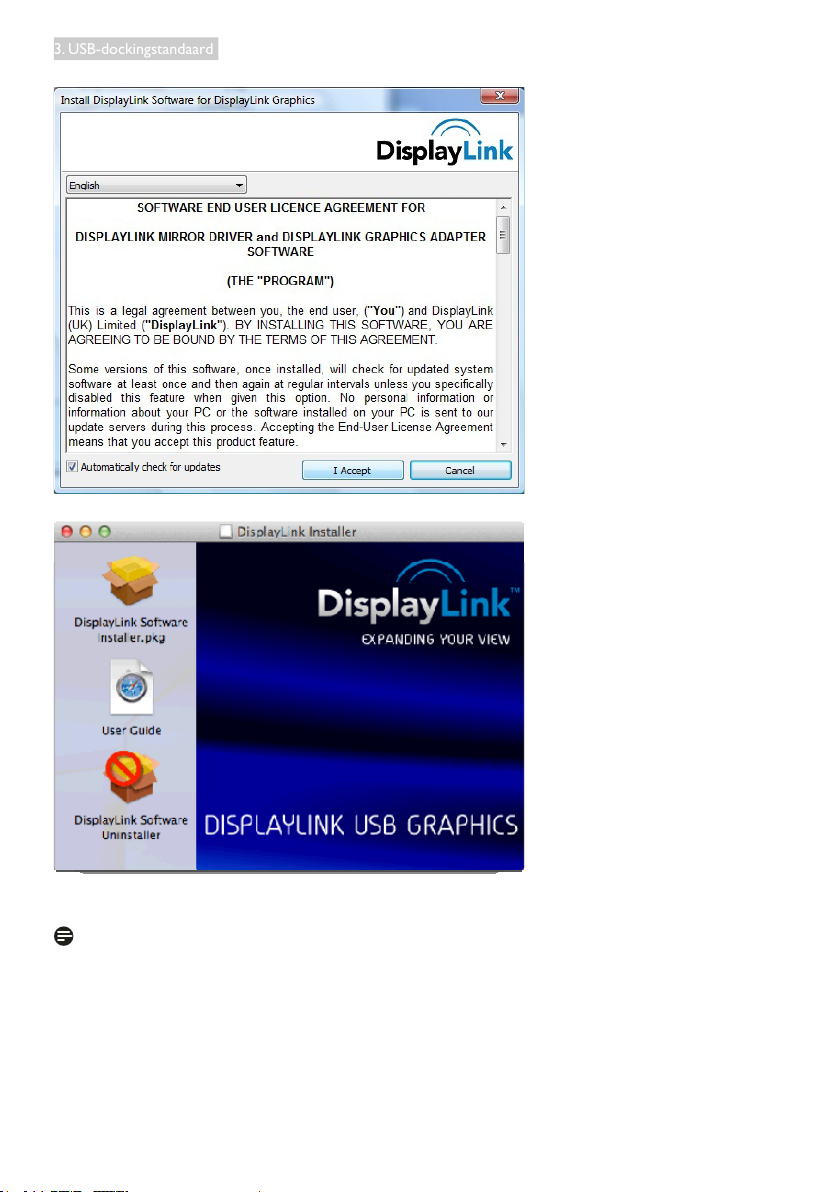
3. USB-dockingstandaard
Voor Windows
Voor Mac
(3). Volg de instructies op het scherm totdat de installatie is voltooid.
Opmerking
Voor meer informatie over uw DisplayLink gebruikershandleiding, verwijzen wij u naar de volgende
directory op de cd die is meegeleverd met de USB-dockingstandaard: \PC\Drivers
De nieuwste versie van deze software is verkrijgbaar via: http://www.DisplayLink.com
Ga voor verdere ondersteuning naar http://www.displaylink.com/support.
Ga voor installatieondersteuning voor Mac-besturingssystemen naar:
http://www.displaylink.com/support/index.php
12

3. USB-dockingstandaard
3.4 De software gebruiken
1
DisplayLinkgebruiken
1. DisplayLinkgebruikenomdeweergavevaneenextramonitortecongureren.
In het systeemvak klikt u op het pictogram DisplayLink en selecteert u "DisplayLink Manager".
2. Om het Windows bureaublad uit te breiden klikt u op het tabblad "Meerdere schermen" en
selecteert u "Deze beeldschermen uitbreiden".
Om de primaire monitor te spiegelen klikt u op het tabblad "Meerdere schermen" en selecteert u
"Deze beeldschermen dupliceren".
13

3. USB-dockingstandaard
3. Klik op het pictogram DisplayLink .
Er verschijnt een menu met diverse opties. Deze worden hieronder weergegeven en beschreven.
Verdere ondersteuning
Ga naar http://www.displaylink.com/support of http://www.displaylink.org/forum.
Menuoptie Submenuoptie Beschrijving
Dit is de titel op de gebruikersinterface. Door op deze optie
DisplayLink Manager
te klikken wordt de versie van de geïnstalleerde DisplayLinksoftware weergegeven.
Controleren op
updates
DisplayLinkapparaten
Audio-instellingen
Opties voor het
congurerenvan
dit DisplayLinkapparaat
Maakt verbinding met de Microsoft Windows Updateserver om te controleren op nieuwere softwareversies en
downloadt deze, indien beschikbaar.
In dit gedeelte van het menu verschijnt een lijst van
verbonden DisplayLink-apparaten. Elk van deze apparaten
heefteeneigensubmenuvoorconguratie.Dezesubmenu's
worden toegelicht in de onderstaande tabel.
HiermeeopentuhetWindows-conguratievenstervoor
audio.
Video-instellingen Hiermee opent u het Windows-schermresolutievenster.
Toont een lijst met beschikbare resoluties. Sommige resoluties
staan mogelijk tussen [ ]. Zie Afgeleide modi.
Schermresolutie
Deze optie is niet beschikbaar in de modus Spiegelen, omdat
deresolutiewordtgedenieerdalsderesolutievande
hoofdmonitor.
14

3. USB-dockingstandaard
Menuoptie Submenuoptie Beschrijving
Normaal Er is geen rotatie toegepast op het DisplayLink-scherm.
Scherm roteren
Linksom
geroteerd
Rechtsom
geroteerd
Ondersteboven
Hiermee roteert u de uitgebreide of gespiegelde weergave
270 graden rechtsom.
Hiermee roteert u de uitgebreide of gespiegelde weergave
90 graden rechtsom.
Hiermee roteert u de uitgebreide of gespiegelde weergave
180 graden rechtsom.
Rechts Breidt het scherm uit naar de rechterkant van het hoofdscherm.
Uitbreiden naar
Links Breidt het scherm uit naar de linkerkant van het hoofdscherm.
Boven Breidt het scherm uit naar de bovenkant van het hoofdscherm.
Onder Breidt het scherm uit naar de onderkant van het hoofdscherm.
Uitbreiden Breidt uw Windows-bureaublad uit naar dit scherm.
Als hoofdmonitor
instellen
Stelt dit scherm in als het hoofdscherm.
Schakelt het scherm van de notebook uit en maakt van het
DisplayLink-scherm het hoofdscherm.
Notebookmonitor uit
Opmerking: Deze optie wordt alleen weergegeven als er 1
DisplayLink USB-scherm is aangesloten. Bovendien verschijnt de
optie alleen op laptopcomputers.
Kopieert het hoofdscherm en reproduceert dit op dit scherm.
Opmerking: De resolutie van dit scherm en het primaire
scherm moet dezelfde zijn in spiegel-modus. Deze kan lager zijn
Spiegelen
dan de aanbevolen resolutie van het scherm.
Het is alleen mogelijk om 2 schermen te spiegelen. Als een
scherm al is ingesteld op de spiegel-modus, wordt deze optie
grijs weergegeven voor de andere DisplayLink-schermen en is
deze niet beschikbaar.
Uit Schakelt dit scherm uit.
Als het Windows-bureaublad niet volledig wordt weergegeven
op de tv, kan deze optie worden gebruikt om de grootte van
het Windows-bureaublad te wijzigen. Zie "Aanpassen aan TV"
voormeerinformatieoverhetcongurerenvandezefunctie.
Opmerkingen:
Aanpassen aan TV
• Deze optie wordt alleen weergegeven als er 1 DisplayLink
USB-scherm is aangesloten.
• Deze optie werkt alleen in uitbreidingsmodus. Wanneer u de
optie in de spiegel-modus selecteert, worden de schermen
uitgebreid.
15

4. Technische specicaties
4. Technische specificaties
Beeld/Weergave
Single Head
HDMI1.3: 2560 X 1440 bij 50 Hz (max. )
Ondersteunde resolutie
Ergonomie
Kantelen -5° / +20°
Draaivoet -65° / +65°
Hoogteafstelling 120 mm +/-5 mm
Kantelen instelbaar 90°
Vergrendelsysteem voor hoogte-
instelling
Monitorgrootte
Aansluitingen
Signaaluitgang
Signaalingang USB 3.0 upstream x 1
Aansluiting oortelefoon Ja
Microfoon-ingang Ja
LAN-poort
SD-kaart: Ja, 2 TB max.
Gemak
Kabelgoot Ja
VESA houder 75 x 75 mm en 100 x 100 mm (met bevestigde schroeven)
Voeding
Aan-modus 3,8 W (normaal), 121 W (max.)
Stand-by stand (S3) <4 W (normaal)
Uit-stand 0 W
LED Aan/Uit-indicator Modus Aan: wit, modus Stand-by/Uit: donker.
Voeding Ingebouwd, 100-240 VAC, 50/60 Hz
Afmetingen
Voet (BxHxD) 310 x 463 x 261 mm
Gewicht
Standaard 3,4 kg
Product met verpakking 5,2 kg
of DP1.2: 3840 X 2160 bij 30 Hz (max. )
Dual Head (HDMI1.3/DP1.2):
2048 X 1152 bij 60 Hz (max. )
Ja
Voorbereid op 19"~28" monitoren die geschikt zijn voor VESAmontage.
DP 1.2 x1, HDMI 1.3 x1
USB 3.0 downstream x 4 (inclusief snellader x 1)
RJ45
16

4. Technische specicaties
Bedrijfsconditie
Temperatuurbereik (in werking) 0°C tot 40°C
Temperatuurbereik
(niet in werking)
-20°C tot 60°C
Relatieve vochtigheid 20% tot 80%
Milieu
ROHS JA
Verpakking 100% recyclebaar
Speciekesubstanties 100% PVC-/BFR-vrije behuizing
Compliantie en standaarden
Regelgevende goedkeuringen CB,CU-EAC, CE, EMF, ErP, Semko, C-tick
Behuizing
Kleur Voorkant zuil: zilver, achterkant zuil: zwart, voet: zwart
Deklaag Patroon
Opmerking
1. USB-poort 5V stand-byvoeding wordt niet ondersteund als USB-dockingstandaard is uitgeschakeld.
2. Deze gegevens kunnen zonder voorafgaande kennisgeving worden gewijzigd. Ga naar
http://www.philips.com/support voor de meest actuele informatie.
3. De USB-dockingstandaard biedt geen ondersteuning voor hot plug EDID-detectie. Het systeem
schakelt alleen de USB-upstreampoort in wanneer het aangesloten op notebook/PC.
4. De RJ45 (netwerk)-aansluiting op de notebook/PC is uitgeschakeld wanneer de notebook/PC is
aangesloten op de USB-dockingstandaard.
17

5. Informatie over regelgeving
5. Informatie over
regelgeving
CE Declaration of Conformity
This product is in conformity with the following
standards
• EN60950-1:2006+A11:2009+A1:20
10+A12:2011 (Safety requirement of
Information Technology Equipment).
• EN55022:2010 (Radio Disturbance
requirement of Information Technology
Equipment).
• EN55024:2010 (Immunity requirement of
Information Technology Equipment).
• EN61000-3-2:2006 +A1:2009+A2:2009
(Limits for Harmonic Current Emission).
• EN61000-3-3:2008 (Limitation of Voltage
Fluctuation and Flicker) following provisions
of directives applicable.
• 2006/95/EC (Low Voltage Directive).
• 2004/108/EC (EMC Directive).
• 2009/125/EC (ErP, Energy-related Product
Directive, EU 617/2013 Implementing)
• 2011/65/EU (RoHS Directive)
And is produced by a manufacturing
organization on ISO9000 level.
EN 55022 Compliance (Czech Republic Only)
PolishCenterforTestingandCertication
Notice
The equipment should draw power from a
socket with an attached protection circuit (a
three-prong socket). All equipment that works
together (computer, monitor, printer, and so on)
should have the same power supply source.
The phasing conductor of the room's electrical
installation should have a reserve short-circuit
protection device in the form of a fuse with a
nominal value no larger than 16 amperes (A).
To completely switch off the equipment, the
power supply cable must be removed from the
power supply socket, which should be located
near the equipment and easily accessible.
Aprotectionmark"B"conrmsthatthe
equipment is in compliance with the protection
usage requirements of standards PN-93/T-42107
and PN-89/E-06251.
18

5. Informatie over regelgeving
North Europe (Nordic Countries) Information
Placering/Ventilation
VARNING:
FÖRSÄKRA DIG OM ATT HUVUDBRYTARE
OCH UTTAG ÄR LÄTÅTKOMLIGA, NÄR
DU STÄLLER DIN UTRUSTNING PÅPLATS.
Placering/Ventilation
ADVARSEL:
SØRG VED PLACERINGEN FOR, AT
NETLEDNINGENS STIK OG STIKKONTAKT
ER NEMT TILGÆNGELIGE.
Paikka/Ilmankierto
VAROITUS:
SIJOITA LAITE SITEN, ETTÄ VERKKOJOHTO
VOIDAAN TARVITTAESSA HELPOSTI
IRROTTAA PISTORASIASTA.
Plassering/Ventilasjon
ADVARSEL:
NÅR DETTE UTSTYRET PLASSERES, MÅ
DU PASSE PÅ AT KONTAKTENE FOR
STØMTILFØRSEL ER LETTE Å NÅ.
Ergonomie Hinweis (nur Deutschland)
Der von uns gelieferte Farbmonitor entspricht
den in der "Verordnung über den Schutz vor
Schäden durch Röntgenstrahlen" festgelegten
Vorschriften.
AufderRückwanddesGerätesbendetsich
ein Aufkleber, der auf die Unbedenklichkeit der
Inbetriebnahme hinweist, da die Vorschriften
über die Bauart von Störstrahlern nach Anlage
III¤5Abs.4derRöntgenverordnungerfülltsind.
Damit Ihr Monitor immer den in der Zulassung
geforderten Werten entspricht, ist darauf zu
achten, daß
1. Reparaturen nur durch Fachpersonal
durchgeführt werden.
2. nur original-Ersatzteile verwendet werden.
3. bei Ersatz der Bildröhre nur eine
bauartgleiche eingebaut wird.
Aus ergonomischen Gründen wird empfohlen,
die Grundfarben Blau und Rot nicht auf
dunklem Untergrund zu verwenden (schlechte
Lesbarkeit und erhöhte Augenbelastung bei zu
geringem Zeichenkontrast wären die Folge).
Der arbeitsplatzbezogene Schalldruckpegel
nach DIN 45 635 beträgt 70dB (A) oder
weniger.
ACHTUNG: BEIM AUFSTELLEN
DIESES GERÄTES DARAUF
ACHTEN, DAß NETZSTECKER UND
NETZKABELANSCHLUß LEICHT
ZUGÄNGLICH SIND.
19

5. Informatie over regelgeving
Restriction on Hazardous Substances
statement (India)
This product complies with the “India E-waste
Rule 2011” and prohibits use of lead, mercury,
hexavalent chromium, polybrominated
biphenyls or polybrominated diphenyl ethers
in concentrations exceeding 0.1 weight % and
0.01 weight % for cadmium, except for the
exemptions set in Schedule 2 of the Rule.
E-Waste Declaration for India
This symbol on the product or on its packaging
indicates that this product must not be
disposed of with your other household waste.
Instead it is your responsibility to dispose of
your waste equipment by handing it over to
a designated collection point for the recycling
of waste electrical and electronic equipment .
The separate collection and recycling of your
waste equipment at the time of disposal will
help to conserve natural resources and ensure
that it is recycled in a manner that protects
human health and the environment. For more
information about where you can drop off your
waste equipment for recycling in India please
visit the below web link.
http://www.india.philips.com/about/sustainability/
recycling/index.page
Information for U.K. only
WARNING-THISAPPLIANCEMUSTBE
EARTHED.
Important:
This apparatus is supplied with an approved
moulded 13A plug. To change a fuse in this type
of plug proceed as follows:
1. Remove fuse cover and fuse.
2. Fit new fuse which should be a BS 1362
5A,A.S.T.A. or BSI approved type.
3. Retit the fuse cover.
Ifthettedplugisnotsuitableforyoursocket
outlets, it should be cut off and an appropriate
3-pinplugttedinitsplace.
If the mains plug contains a fuse, this should
have a value of 5A. If a plug without a fuse is
used, the fuse at the distribution board should
not be greater than 5A.
NOTE: The severed plug must be destroyed
to avoid a possible shock hazard
should it be inserted into a 13A socket
elsewhere.
(B)
(A)
20

5. Informatie over regelgeving
How to connect a plug
-
The wires in the mains lead are coloured in
accordance with the following code:
BLUE -“NEUTRAL”(“N”)
BROWN -“LIVE”(“L”)
GREEN&YELLOW -“EARTH”(“E”)
1. The GREEN&YELLOW wire must be
connected to the terminal in the plug
which is marked with the letter "E" or by
the Earth symbol or coloured GREEN or
GREEN&YELLOW.
2. The BLUE wire must be connected to the
terminal which is marked with the letter
"N" or coloured BLACK.
3. The BROWN wire must be connected
to the terminal which is marked with the
letter "L" or coloured RED.
Before replacing the plug cover, make certain
that the cord grip is clamped over the sheath of
the lead - not simply over the three wires.
环保使用期限
电子电气产品有害物质限制使用标识要求
说明:该电子电气产品含有某些有害物质,
在环保使用期限内可以放心使用,超过环
保使用期限之后应该进入回收循环系统。
《废弃电器电子产品回收处理管理条例》
提示性说明
为了更好地关爱及保护地球,当用户不再
需要此产品或产品寿命终止时,请遵守国
家废弃电器电子产品回收处理相关法律法
规,将其交给当地具有国家认可的回收处
理资质的厂商进行回收处理。
21
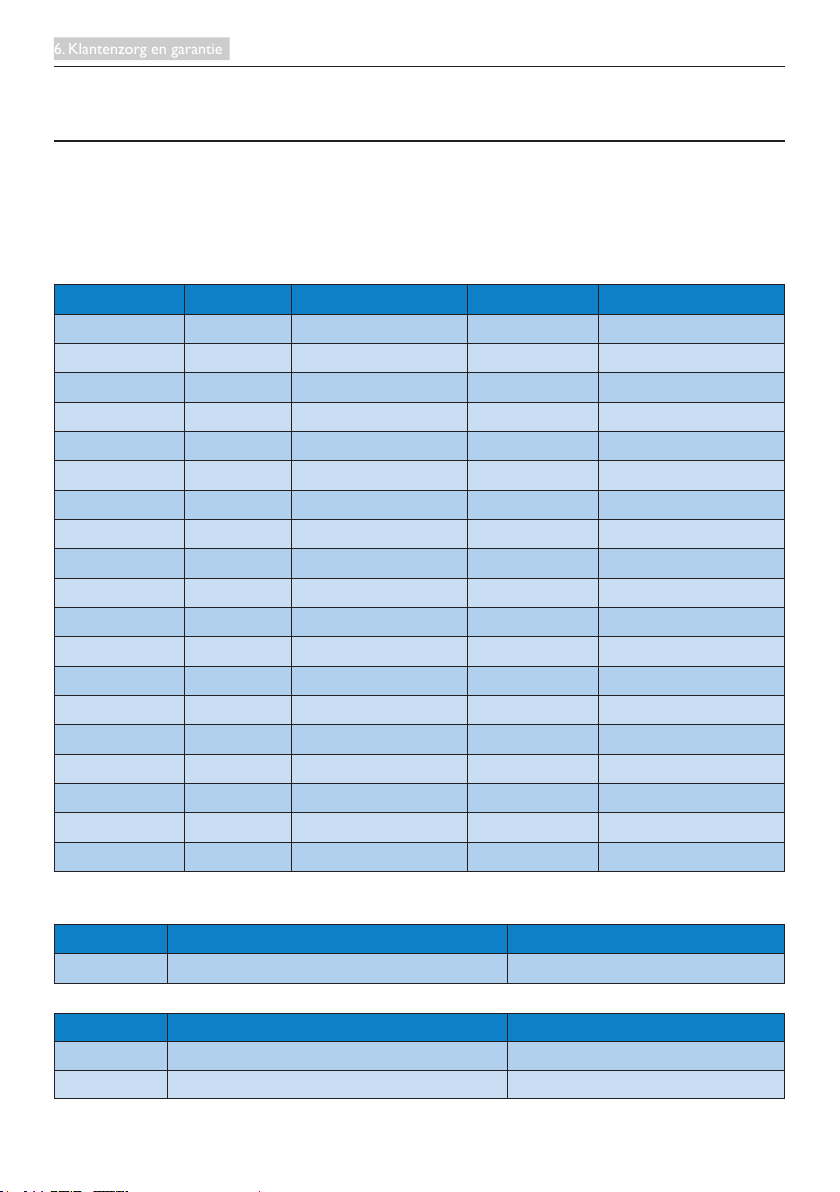
6. Klantenzorg en garantie
6. Klantenzorg en garantie
6.1 Klantenzorg en garantie
Voor informatie over de garantiedekking en de vereisten voor extra ondersteuning die geldig is voor
uw regio, kunt u terecht op de website www.philips.com/support. U kunt ook contact opnemen met
het nummer van het Philips Customer Care-centrum dat hieronder is vermeld.
Contactgegevens voor de regio WEST-EUROPA:
Land CSP Hotline-nummer Prijs Openingstijden
Austria RTS +43 0810 000206 € 0,07 Mon to Fri : 9am - 6pm
Belgium Ecare +32 078 250851 € 0,06 Mon to Fri : 9am - 6pm
Cyprus Alman +800 92 256 Free of charge Mon to Fri : 9am - 6pm
Denmark Infocare +45 3525 8761 Local call tariff Mon to Fri : 9am - 6pm
Finland Infocare +358 09 2290 1908 Local call tariff Mon to Fri : 9am - 6pm
France Mainteq +33 082161 1658 € 0,09 Mon to Fri : 9am - 6pm
Germany RTS +49 01803 386 853 € 0,09 Mon to Fri : 9am - 6pm
Greece Alman +30 00800 3122 1223 Free of charge Mon to Fri : 9am - 6pm
Ireland Celestica +353 01 601 1161 Local call tariff Mon to Fri : 8am - 5pm
Italy Anovo Italy +39 840 320 041 € 0,08 Mon to Fri : 9am - 6pm
Luxembourg Ecare +352 26 84 30 00 Local call tariff Mon to Fri : 9am - 6pm
Netherlands Ecare +31 0900 0400 063 € 0,10 Mon to Fri : 9am - 6pm
Norway Infocare +47 2270 8250 Local call tariff Mon to Fri : 9am - 6pm
Poland MSI +48 0223491505 Local call tariff Mon to Fri : 9am - 6pm
Portugal Mainteq +800 780 902 Free of charge Mon to Fri : 8am - 5pm
Spain Mainteq +34 902 888 785 € 0,10 Mon to Fri : 9am - 6pm
Sweden Infocare +46 08 632 0016 Local call tariff Mon to Fri : 9am - 6pm
Switzerland ANOVO CH +41 02 2310 2116 Local call tariff Mon to Fri : 9am - 6pm
United Kingdom Celestica +44 0207 949 0069 Local call tariff Mon to Fri : 8am - 5pm
Contactgegevens voor China:
Land Telefooncentrum Klantnummer
China PCCW Limited 4008 800 008
Contactgegevens voor NOORD-AMERIKA:
Land Telefooncentrum Klantnummer
U.S.A. EPI-e-center (877) 835-1838
Canada EPI-e-center (800) 479-6696
22

6. Klantenzorg en garantie
Contactgegevens voor de regio MIDDEN- EN OOST-EUROPA:
Land Telefooncentrum CSP Klantnummer
Belarus NA IBA
+375 17 217 3386
+375 17 217 3389
Bulgaria NA LAN Service +359 2 960 2360
Croatia NA
MR Service Ltd
+385 (01) 640 1111
Czech Rep. NA Asupport +420 272 188 300
Estonia
NA FUJITSU
+372 6519900 (General)
+372 6519972 (workshop)
Georgia NA Esabi +995 322 91 34 71
+36 1 814 8080 (General)
Hungary NA ProService
+36 1814 8565 (For AOC &
Philips only)
Kazakhstan NA Classic Service I.I.c. +7 727 3097515
Latvia
Lithuania
NA ServiceNet LV
NA UAB Servicenet
+371 67460399
+371 27260399
+370 37 400160 (general)
+370 7400088 (for Philips)
Macedonia NA AMC +389 2 3125097
Moldova NA Comel +37322224035
Romania NA Skin +40 21 2101969
Russia NA CPS +7 (495) 645 6746
Serbia&Montenegro NA Kim Tec d.o.o. +381 11 20 70 684
Slovakia NA Datalan Service +421 2 49207155
Slovenia NA PC H.and +386 1 530 08 24
the republic of Belarus NA ServiceBy +375 17 284 0203
Turkey NA Tecpro +90 212 444 4 832
Ukraine NA Topaz +38044 525 64 95
Ukraine NA Comel +380 5627444225
ContactgegevensvoordeLATIJNS-AMERIKA:
Land Telefooncentrum Klantnummer
Brazil
Argentina 0800 3330 856
Vermont
23
0800-7254101

6. Klantenzorg en garantie
Contactgegevens voor de APMEA-regio:
Land ASP Klantnummer Openingstijden
Australia AGOS NETWORK PTY LTD 1300 360 386 Mon.~Fri. 9:00am-5:30pm
New Zealand Visual Group Ltd. 0800 657447 Mon.~Fri. 8:30am-5:30pm
Hong Kong
Macau
India REDINGTON INDIA LTD
Indonesia
Korea Alphascan Displays, Inc 1661-5003
Malaysia R-Logic Sdn Bhd +603 5102 3336
Pakistan TVONICS Pakistan +92-213-6030100 Sun.~Thu. 10:00am-6:00pm
Singapore
Taiwan FETEC.CO 0800-231-099 Mon.~Fri. 09:00 - 18:00
Thailand Axis Computer System Co., Ltd. (662) 934-5498 Mon.~Fri. 8:30am~05:30pm
South Africa Computer Repair Technologies 011 262 3586 Mon.~Fri. 8:00am~05:00pm
Israel Eastronics LTD 1-800-567000 Sun.~Thu. 08:00-18:00
Vietnam
Philippines
Armenia
Azerbaijan
Georgia
Kyrgyzstan
Tajikistan
Uzbekistan
Turkmenistan Technostar Service Centre +(99312) 460733, 460957 Mon.~Fri. 09:00 - 18:00
Japan
Company: Smart Pixels
Technology Ltd.
PT. CORMIC SERVISINDO
PERKASA
Philips Singapore Pte Ltd
(Philips Consumer Care Center)
FPT Service Informatic
Company Ltd. - Ho Chi Minh
City Branch
EA Global Supply Chain
Solutions ,Inc.
Firebird service centre +97 14 8837911 Sun.~Thu. 09:00 - 18:00
Soniko Plus Private Enterprise
Ltd
フィリップスモニター
・サポートセンター
Hong Kong:
Tel: +852 2619 9639
Macau:Tel: (853)-0800-987
Tel: 1 800 425 6396
SMS: PHILIPS to 56677
+62-21-4080-9086
(Customer Hotline)
+62-8888-01-9086
(Customer Hotline)
(65) 6882 3966
+84 8 38248007 Ho Chi Minh
City
+84 5113.562666 Danang City
+84 5113.562666 Can tho
Province
(02) 655-7777; 6359456 Mon.~Fri. 8:30am~5:30pm
+99871 2784650 Mon.~Fri. 09:00 - 18:00
0120-060-530 Mon.~Fri. 10:00 - 17:00
Mon.~Fri. 9:00am-6:00pm
Sat. 9:00am-1:00pm
Mon.~Fri. 9:00am-5:30pm
Mon.~Thu. 08:30-12:00;
13:00-17:30
Fri. 08:30-11:30; 13:00-17:30
Mon.~Fri. 9:00am-5:30pm
Sat. 9:00am-1:00pm
Mon.~Fri. 8:15am-5:00pm
Sat. 8:30am-12:30am
Mon.~Fri. 9:00am-6:00pm
Sat. 9:00am-1:00pm
Mon.~Fri. 8:00-12:00,
13:30-17:30,Sat. 8:00-12:00
24

7. Problemen oplossen & veelgestelde vragen
7. Problemen oplossen & veelgestelde vragen
7.1 Problemen oplossen
Deze pagina behandelt de problemen die u als
gebruiker zelf kunt oplossen. Kunt u aan de hand
hiervan uw probleem niet oplossen, neem dan
contact op met een servicevertegenwoordiger
van Philips.
Algemene problemen
Er verschijnt geen beeld op de monitor die is
aangesloten op het dock.
• Controleer de aansluitkabels voor video
naar het dock.
• Haal de stekker uit het stopcontact, wacht
10 seconden en steek de stekker weer in
het stopcontact.
Het beeld op de aangesloten monitor is
vervormd of verstoord.
• Controleer de videokabels.
• Controleer de videoresolutie onder
Configuratiescherm > Alle Configuratieschermonderdelen > Beeldscherm >
Beeldscherminstellingen wijzigen.
Het beeld op de aangesloten monitor wordt
niet weergegeven in de uitgebreide modus.
Wijzig de instellingen door:
• De videoresolutie te controleren onder
Configuratiescherm > Alle Configuratieschermonderdelen > Beeldscherm >
Beeldscherminstellingen wijzigen.
• Te schakelen met de Windows-toets
+ P.
De audioaansluitingen werken niet.
• Controleer de instelling onder
Configuratiescherm > Alle Configuratieschermonderdelen > Geluid om ervoor
te zorgen dat het USB-audioapparaat
beschikbaar is en als standaard is ingesteld.
Klik met de rechtermuisknop om alle
beschikbare opties weer te geven.
HDCP-inhoud wordt niet weergeven op de
aangesloten monitor.
• Controleer of de aangesloten monitor
HDCP-compatibel is.
KanhetstuurprogrammaDisplayLinkniet
installeren.
Het stuurprogramma is verkrijgbaar door:
1. De nieuwste versie te downloaden
van de DisplayLink-website via
www.displaylink.com/support.
2. Verbinding te maken met Windows
Update vanaf de dockingstandaard.
(Via WiFi of Ethernet-poort van de
notebook)
Notebook start niet op terwijl het dock is
aangesloten.
• Verwijder alle USB-apparaten die zijn
aangesloten op het dock; sommige
niet-gekwalificeerde apparaten kunnen
vastlopen veroorzaken bij opstartscherm.
Geen CD-station en geen toegang tot het
internet voor het downloaden van het
stuurprogramma.
• Zorg voor een extern optisch station om
het stuurprogramma vanaf de cd te laden.
• Download het stuurprogramma van
http://www.displaylink.com/support/
downloads.php naar een USB-flashdrive en
voer de installatie uit.
Het scherm vermeldt het volgende
Attention
Check cable connection
• Zorg dat de monitorkabel goed is
aangesloten op de USB-dockingstandaard.
(Zie ook de snelstartgids).
• Controleer of er geen pinnen van de
monitorkabel verbogen zijn.
• Zorg ervoor dat de USB-dockingstandaard
is ingeschakeld.
25
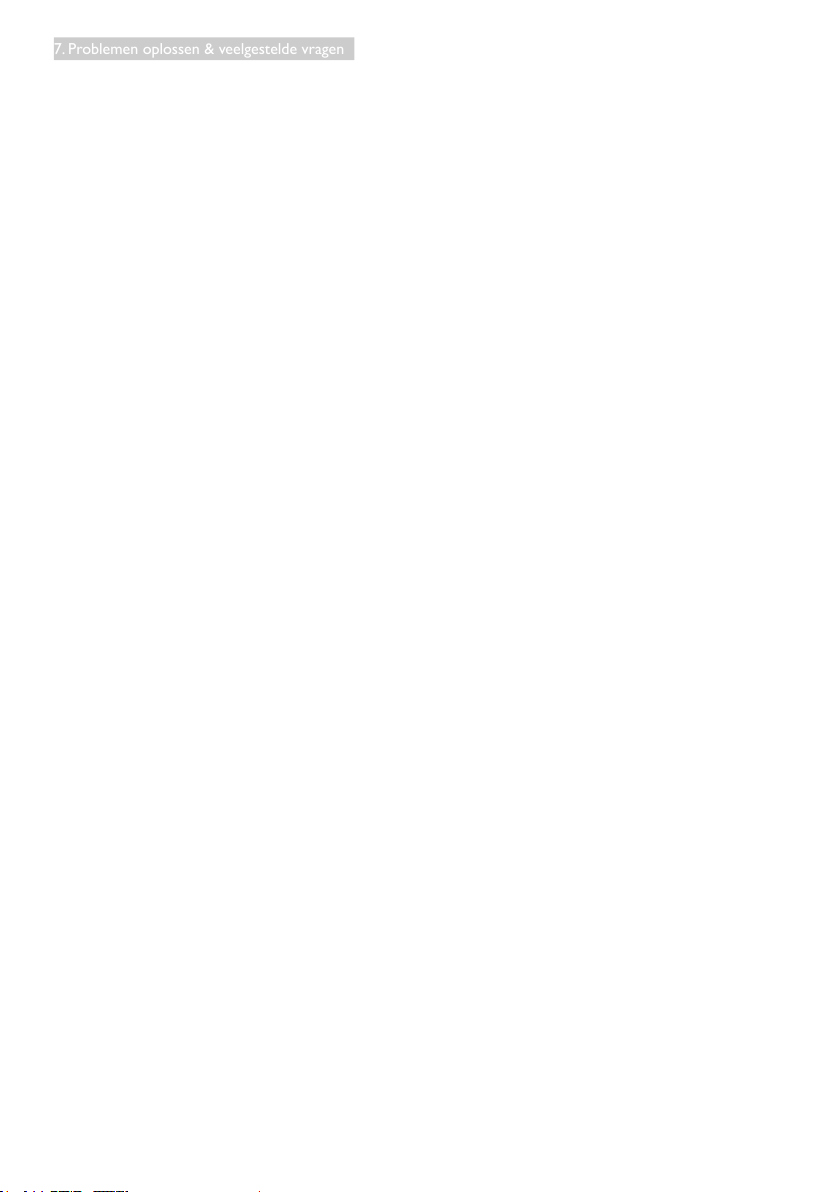
7. Problemen oplossen & veelgestelde vragen
Zichtbare tekens van rook of vonken
• Voer geen stappen uit van de
probleemoplossing
• Koppel de USB-dockingstandaard
onmiddellijk los van de voedingsbron voor
uw veiligheid
• Neem onmiddellijk contact op met de
klantendienst van Philips.
26

© 2015 Koninklijke Philips N.V. Alle rechten voorbehouden.
Philips en het Philips-schildembleem zijn gedeponeerde handelsmerken
van Koninklijke Philips N.V. en worden gebruikt onder de licentie van
Koninklijke Philips N.V.
Despecicatieszijnonderhevigaanwijzigingenzonderkennisgeving.
Versie: M4SB4B1928UE1WWT
